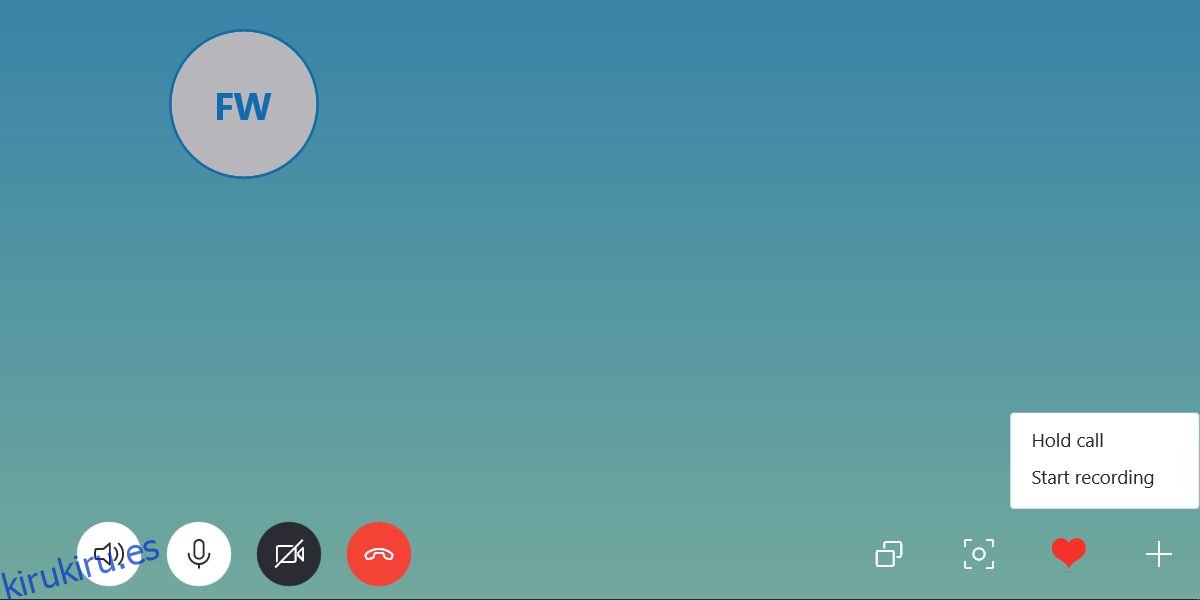Skype ha sido la aplicación de referencia para realizar videollamadas, tanto personales como profesionales, durante años. Los usuarios siempre han buscado formas de grabar llamadas de Skype y las soluciones van desde simples hasta complejas según sus necesidades de grabación y si estaba grabando en su escritorio o móvil.
ALERTA DE SPOILER: Desplácese hacia abajo y vea el video tutorial al final de este artículo.
Skype finalmente ha simplificado todo lo relacionado con la grabación de una llamada. Se implementó una función de grabación nativa en todas las versiones de su aplicación que le permite grabar una llamada, tanto de audio como de video. Para los usuarios de Windows 10 que no están usando la versión beta de la aplicación de Skype, la función tardará unos días más en implementarse.
Tabla de contenido
Grabar llamadas de Skype
La nueva función está disponible ahora mismo en la aplicación Skype para macOS y en las aplicaciones iOS y Android. Dado que tenemos acceso a la versión beta de Skype, también le mostraremos cómo funciona en Windows 10. Le recomendamos encarecidamente que lea el aviso legal al final de esta publicación.
Escritorio
Abra la aplicación Skype en su Mac o PC con Windows 10. Seleccione un contacto al que desea llamar. Puede grabar una llamada de audio y una videollamada.
Una vez que la llamada esté en curso, haga clic en el botón más en el extremo derecho de la barra inferior. En el menú que se abre, seleccione la opción Iniciar grabación.
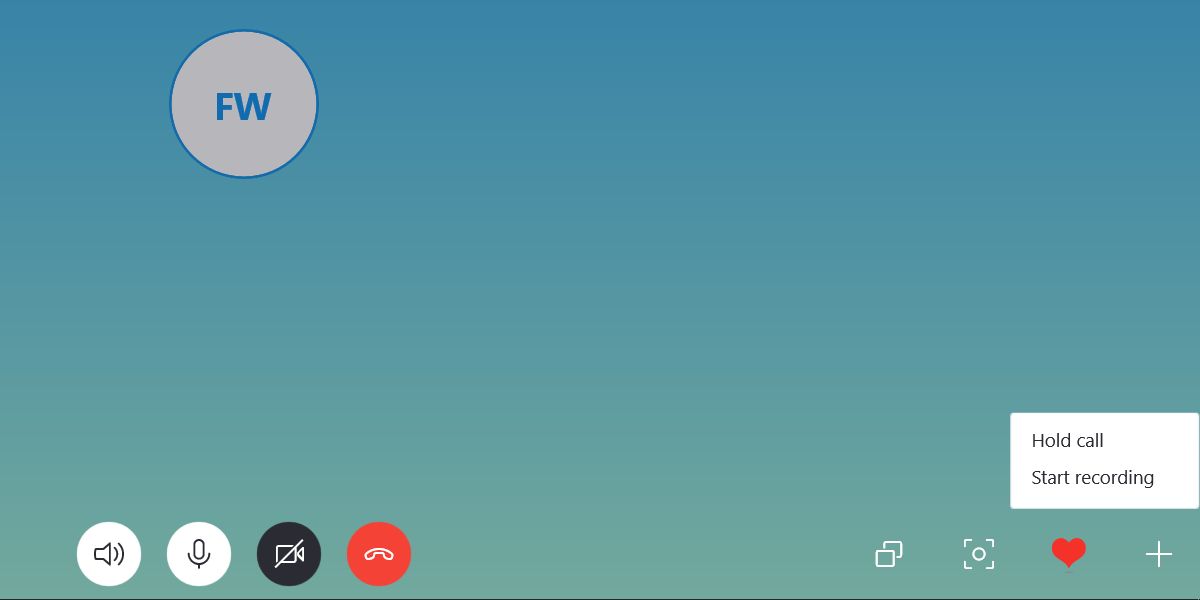
Móvil
Actualice la aplicación de Skype a la última versión. Ábrelo e inicia una llamada. Una vez que la llamada esté en curso, toque el botón más y en el menú que se abre, toque Iniciar grabación.
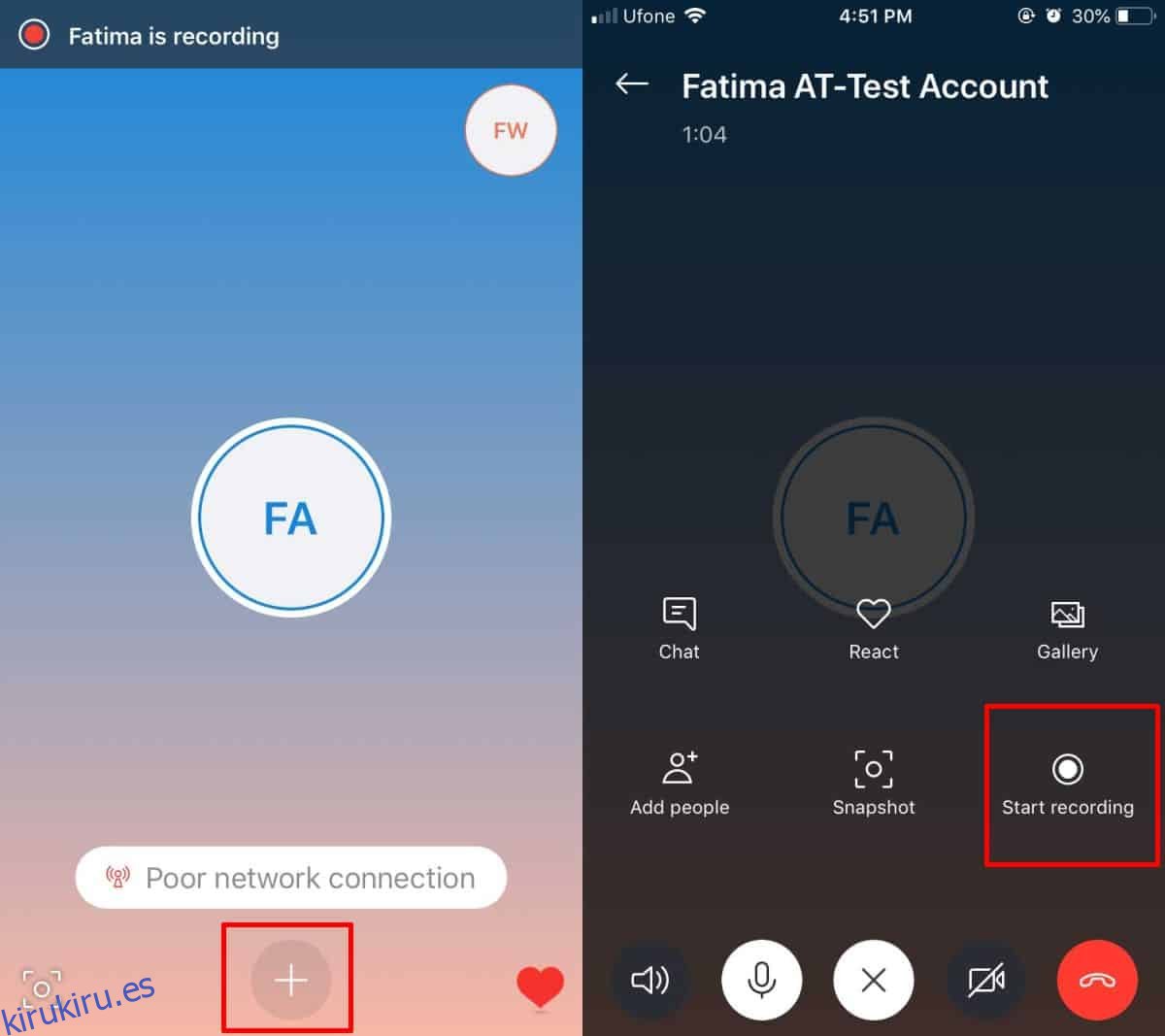
Reglas de grabación de Skype
Cuando comienzas a grabar una llamada en Skype, ya sea de audio o video, todos en la llamada reciben una alerta de que lo estás haciendo. Cuando termine la grabación, a todos se les envía una copia. La copia se elimina después de 30 días.
La grabación incluirá todos los videos, pantallas compartidas y audio completo.
Preocupaciones legales
Antes de usar esta función, asegúrese de saber lo que dice la ley en su área sobre la grabación de llamadas. Si bien Skype notifica a todos que están grabando, la notificación por sí sola puede no ser suficiente para que sea legal. Los destinatarios solo lo consienten al no salir de la llamada. Además, también puede ser ilegal grabar llamadas independientemente de si todos lo consienten y saben que se están grabando. Si está haciendo la grabación con un propósito legal, asegúrese de que las circunstancias en las que la grabe lo permitan más adelante.